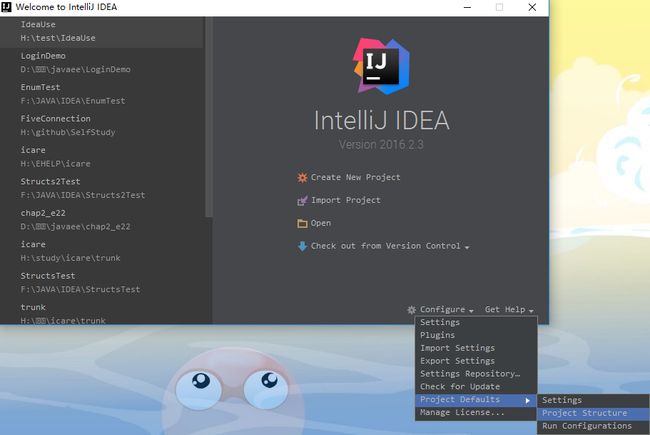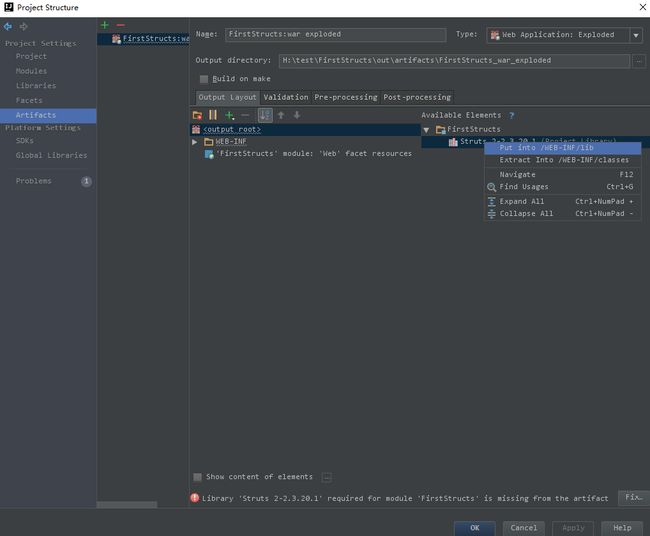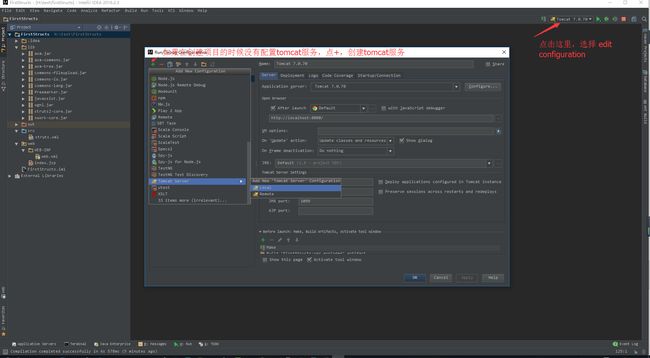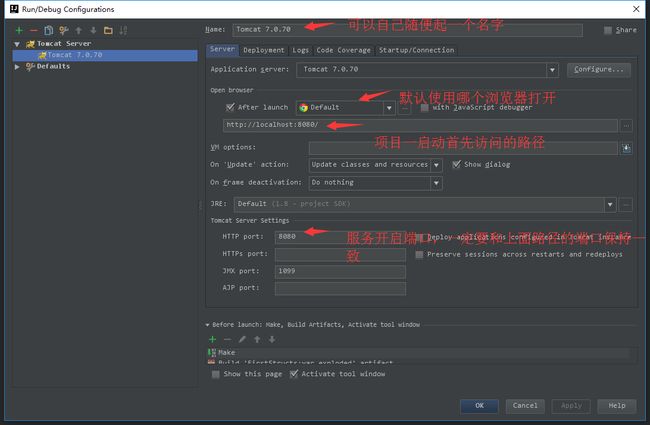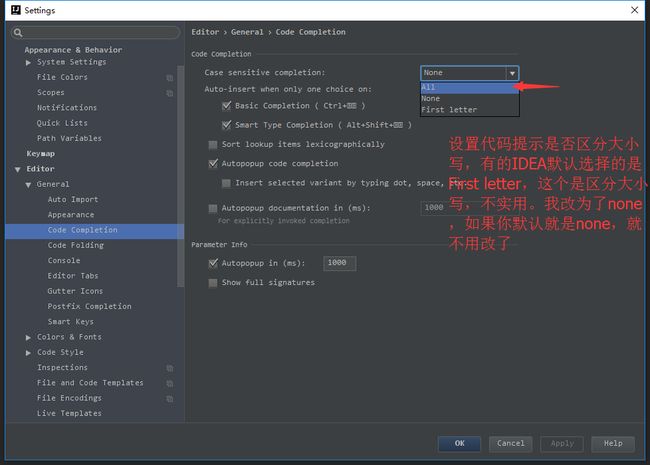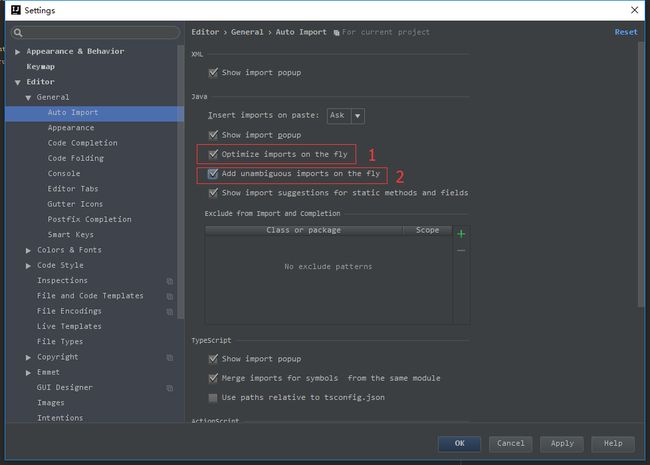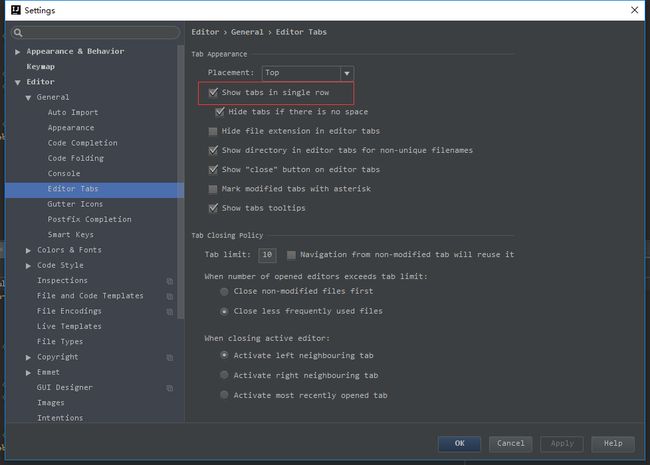IDEA快捷键以及初次使用配置
安装IDEA。
IDEA官方下载地址:
https://www.jetbrains.com/idea/JetBrains旗下的所有ide对于学生来说都是可以免费使用的,点击下面的链接,使用edu邮箱注册一个账号,审核通过后就可以使用正版的JerBrains工具了。
https://www.jetbrains.com/student/- IDEA的基础配置
下载好IDEA,免不了一些配置和个人设置。一些设置问题和操作我放在最后讲,因为不影响我们的 使用。先说一下jdk和tomcat的配置。
jdk的配置。
在首页点击configure,找到project structure,打开。进入project目录,添加sdk,选择添加jdk,选择你安装jdk的目录即可。
tomcat的配置。
我们在下面的项目中进行tomcat的配置。
IDEA创建一个structs项目
接下来我们正式创建一个structs项目。
1)点击Create New Project。
在下载structsjar包的过程中,可能会失败,属于正常情况,多试几次就好了。。也可以使用自己的jar包。我第一次下载完之后就把下载好的jar包保存起来了,方便下次直接使用(其实IDEA会自动帮你保存的,成功一次后第二次再下载会非常快的)。
2)接下来起个名字,选择路径,点击finish就可以了。
3)将jar包添加到相应路径。在项目名上右键-> Open Module Settings ->Artifacts
在structs的jar包上右键,选择put into /WEB-INF/lib
点击ok即可。
4)对tomcat进行配置
创建tomcat服务
配置相关信息
如果没有配置过tomcat,在这里配置一下就好
这样就可以运行了,点击右上角的绿三角。系统会启动,并且自动打开浏览器访问默认地址(刚刚配置过的,如果默认不变的话,会进入index界面)。接下来就可以愉快的写代码了。
IDEA与eclipse有一个非常大的区别就是没有workspace这个概念,对于IDEA来说,project就是eclipse里的workspace,而IDEA里的Module才是eclipse里的project。刚刚从eclipse转到IDEA的人可能会不习惯。但是没关系,你也可以不创建module,就在project里写也可以。想要深入了解module以及多module编程的可以自己百度,我就不细说了。
IDEA的个人配置与常用操作
IDEA的个人配置
1,关闭Intellij IDEA自动更新
在File->Settings->Appearance & Behavior->System Settings->Updates下取消Automatically check updates for勾选
2,文件编码设置
File->Settings->Editor->File Encodings
3,设置代码提示不区分大小写
区分大小写的情况是这样的:比如我们在 Java 代码文件中输入 stringBuffer IntelliJ IDEA 是不会帮我们提示或是代码补充的,但是如果我们输入 StringBuffer 就可以进行代码提示和补充,这样是很不方便的。,
4,设置自动导包
如上图标注 1 和 2 所示,默认 IntelliJ IDEA 是没有开启自动 import 包的功能。
- 勾选标注 1 选项,IntelliJ IDEA 将在我们书写代码的时候自动帮我们优化导入的包,比如自动去掉一些没有用到的包。
- 勾选标注 2 选项,IntelliJ IDEA 将在我们书写代码的时候自动帮我们导入需要用到的包。但是对于那些同名的包,还是需要手动Alt + Enter 进行导入的,IntelliJ IDEA 目前还无法智能到替我们做判断。
5,Tab菜单多行显示
在打开很多文件的时候,IntelliJ IDEA 默认是把所有打开的文件名 Tab 单行显示的。但是我个人现在的习惯是使用多行,多行效率比单行高,因为单行会隐藏超过界面部分 Tab,这样找文件不方便。,
6,打开IDEA设置
勾选此选项后,启动 IntelliJ IDEA 的时候,默认会打开上次使用的项目。如果你只有一个项目的话,该功能还是很好用的,但是如果你有多个项目的话,建议还是关闭,这样启动 IntelliJ IDEA 的时候可以选择最近打开的某个项目。
下面的选项是设置当我们已经打开一个项目窗口的时候,再打开一个项目窗口的时候是选择怎样的打开方式。
- Open project in new window 每次都使用新窗口打开。
- Open project in the same window 每次都替换当前已打开的项目,这样桌面上就只有一个项目窗口。
- Confirm window to open project in 每次都弹出提示窗口,让我们选择用新窗口打开或是替换当前项目窗口。
7,调整代码字体大小
可以勾选此设置后,增加 Ctrl + 鼠标滚轮 快捷键来控制代码字体大小显示。
IDEA的常用操作(快捷键)
Alt+回车 导入包,自动修正
Ctrl+N 查找类
Ctrl+Shift+N 查找文件
Ctrl+Alt+L 格式化代码
Ctrl+Alt+O 优化导入的类和包
Alt+Insert 生成代码(如get,set方法,构造函数等)
Ctrl+E或者Alt+Shift+C 最近更改的代码
Ctrl+R 替换文本
Ctrl+F 查找文本
Ctrl+Shift+Space 自动补全代码
Ctrl+空格 代码提示
Ctrl+Alt+Space 类名或接口名提示
Ctrl+P 方法参数提示
Ctrl+Shift+Alt+N 查找类中的方法或变量
Alt+Shift+C 对比最近修改的代码
Shift+F6 重构-重命名
Ctrl+X 删除行
Ctrl+D 复制行
Ctrl+/ 或 Ctrl+Shift+/ 注释(// 或者/…/ )
Ctrl+J 自动代码
Ctrl+E 最近打开的文件
Ctrl+H 显示类结构图
Ctrl+Q 显示注释文档
Alt+F1 查找代码所在位置
Alt+1 快速打开或隐藏工程面板
Ctrl+Alt+ left/right 返回至上次浏览的位置
Alt+ left/right 切换代码视图
Alt+ Up/Down 在方法间快速移动定位
Ctrl+Shift+Up/Down 代码向上/下移动。
F2 或Shift+F2 高亮错误或警告快速定位
代码标签输入完成后,按Tab,生成代码。
选中文本,按Ctrl+Shift+F7 ,高亮显示所有该文本,按Esc高亮消失。
Ctrl+W 选中代码,连续按会有其他效果
选中文本,按Alt+F3 ,逐个往下查找相同文本,并高亮显示。
Ctrl+Up/Down 光标跳转到第一行或最后一行下
Ctrl+B 快速打开光标处的类或方法